విషయ సూచిక
ఈ కథనంలో, Excel కోసం కోడ్ 128 బార్కోడ్ ఫాంట్ను రూపొందించడం నేర్చుకుంటాము. Excelలో కోడ్ 128 బార్కోడ్ ఫాంట్ను ఉపయోగించడానికి కొన్ని పద్ధతులు ఉన్నాయి, కానీ చాలా వరకు దరఖాస్తు చేయడం సవాలుగా ఉంది మరియు Excel యొక్క అన్ని వెర్షన్లలో పని చేయదు. ఈరోజు, ఎక్సెల్లో సులభమైన దశలతో కోడ్ 128 బార్కోడ్ ఫాంట్ను రూపొందించే పద్ధతిని మేము ప్రదర్శిస్తాము. కథనాన్ని చదివిన తర్వాత, మీరు కోడ్ 128 బార్కోడ్ ఫాంట్ను చాలా సులభంగా ఉపయోగించగలరు. కాబట్టి, ఆలస్యం చేయకుండా, ఇప్పుడే చర్చను ప్రారంభిద్దాం.
ప్రాక్టీస్ బుక్ని డౌన్లోడ్ చేసుకోండి
మీరు ప్రాక్టీస్ పుస్తకాన్ని ఇక్కడ నుండి డౌన్లోడ్ చేసుకోవచ్చు.
కోడ్ 128 బార్కోడ్ Font.xlsm
కోడ్ 128 బార్కోడ్ ఫాంట్ అంటే ఏమిటి?
కోడ్ 128 ఒక ఆధునిక మరియు ప్రసిద్ధ బార్కోడ్ ఫాంట్. ఆల్ఫాన్యూమరిక్ క్యారెక్టర్లకు మద్దతిచ్చే అధిక సాంద్రత కలిగిన బార్కోడ్ ఫాంట్ అయినందున దీని ప్రజాదరణ రోజురోజుకూ పెరుగుతోంది.
సాధారణంగా, కోడ్ 128 ఏడు విభాగాలను కలిగి ఉంటుంది. అవి:
- క్వైట్ జోన్
- ప్రారంభ చిహ్నం
- ఎన్కోడ్ చేసిన డేటా
- చిహ్నాన్ని తనిఖీ చేయండి
- ఆపు చిహ్నం
- ఫైనల్ బార్
- క్వైట్ జోన్
కోడ్ 128 బార్కోడ్ ఫాంట్ 3 ఉపసమితులను కలిగి ఉంది. అవి క్లుప్తంగా క్రింద వివరించబడ్డాయి:
- కోడ్ 128A : ఇది చిన్న అక్షరాలు లేకుండా ASCII కి మద్దతు ఇస్తుంది.
- కోడ్ 128B : ఇది ప్రారంభ ప్రత్యేక అక్షరాలు లేకుండా ASCII కి మద్దతు ఇస్తుంది.
- కోడ్ 128C : ఈ ఉపసమితి సంఖ్యా విలువలకు మద్దతు ఇస్తుంది.
Excel కోసం కోడ్ 128 బార్కోడ్ ఫాంట్ని రూపొందించడానికి దశల వారీ విధానాలు
దశలను వివరించడానికి, మేము కొన్ని ఉత్పత్తులు మరియు వాటి డేటా గురించిన సమాచారాన్ని కలిగి ఉన్న డేటాసెట్ని ఉపయోగిస్తాము. పద్ధతిని ఉపయోగించి, మేము ప్రతి ఉత్పత్తి యొక్క డేటా కోసం కోడ్ 128 ఫాంట్తో బార్కోడ్లను రూపొందించడానికి ప్రయత్నిస్తాము.

దశ 1: డౌన్లోడ్ కోడ్ 128 ఫాంట్
- మొదట, మీరు కోడ్ 128 డౌన్లోడ్ చేసుకోవాలి ఈ లింక్ నుండి ఫాంట్ని డౌన్లోడ్ చేసుకోవచ్చు .
- ఆ తర్వాత, డౌన్లోడ్ చేసిన ఫోల్డర్ను C:\Windows\Fonts ఫోల్డర్కి సంగ్రహించండి.
- లేకపోతే, డౌన్లోడ్ చేసిన ఫోల్డర్ను అన్జిప్ చేసి, కోడ్ 128 ఫాంట్ను కాపీ చేసి అతికించండి అది C:\Windows\Fonts ఫోల్డర్కి.
- అలాగే, నిర్వాహకుని అనుమతుల విండో కనిపించినట్లయితే కొనసాగించు ని ఎంచుకోండి.
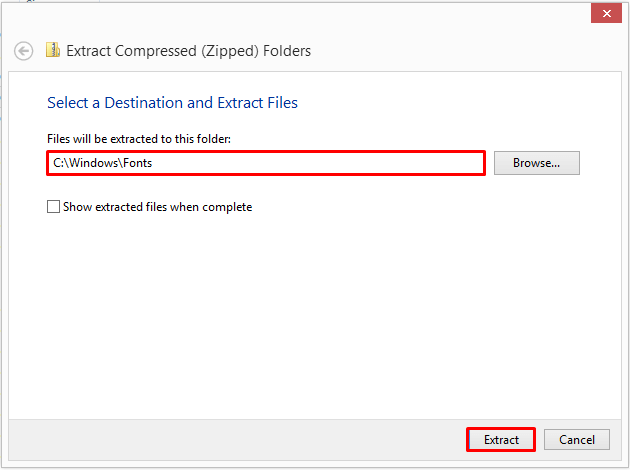
స్టెప్ 2: VBA కోడ్
- రెండవది, రిబ్బన్లోని డెవలపర్ టాబ్కి వెళ్లి విజువల్ బేసిక్ ని ఎంచుకోండి.
- ఫలితంగా, ఇది విజువల్ బేసిక్ విండోను తెరుస్తుంది.

- ఆ తర్వాత, <ఎంచుకోండి 1>విజువల్ బేసిక్ విండోలో మరియు మాడ్యూల్ ని చొప్పించండి.
- ఈ సమయంలో, మాడ్యూల్ విండో కనిపిస్తుంది.

- ఇప్పుడు, మనం మోలో కోడ్ని టైప్ చేయాలి dule window.
- మీరు దీన్ని దిగువ నుండి కాపీ చేసి, మాడ్యూల్ విండోలో అతికించవచ్చు:
5699

VBA కోడ్ వివరణ:
ఈ కోడ్లో, మేము స్ట్రింగ్ను బార్కోడ్లుగా మార్చే ఒక ఫంక్షన్ను సృష్టిస్తాము. ఇక్కడ, మేము కోడ్ 128ని ఉపయోగిస్తాము font.
- ఇన్పుట్ పరామితి ఒక స్ట్రింగ్.
- అవుట్పుట్లో, స్ట్రింగ్ అయితే కోడ్ 128 ఫాంట్లో బార్కోడ్ని పొందుతాము. చెల్లుబాటు అవుతుంది.
- లేకపోతే, ఇది ఖాళీ స్ట్రింగ్ను ప్రదర్శిస్తుంది.
5605
ఈ భాగం ఫంక్షన్ పేరును సూచిస్తుంది మరియు ఇది Code128() . మీరు కుండలీకరణాల లోపల స్ట్రింగ్ను ఇన్సర్ట్ చేయాలి.
4010
ఇవి కోడ్లో ఉపయోగించబడే వేరియబుల్స్.
5813
ఈ విభాగంలో, కోడ్ చెల్లుబాటు అయ్యే అక్షరాల కోసం తనిఖీ చేస్తుంది. ఇది చెల్లుబాటు అయ్యే అక్షరాన్ని కనుగొనకపోతే, అది వినియోగదారుని ప్రామాణిక ASCII అక్షరాలను ఉపయోగించమని అడుగుతుంది.
1537
ఇక్కడ, ఈ భాగం CheckSum వేరియబుల్ విలువను గణిస్తుంది .
1161
ఈ భాగంలో, కోడ్ CheckSum ASCII కోడ్ను గణిస్తుంది. ASCII కోడ్ను జోడించిన తర్వాత, అది తదుపరి భాగానికి వెళుతుంది.
1456
చివరి భాగంలో, కోడ్ ఇచ్చిన స్ట్రింగ్లోని సంఖ్యా విలువలను తనిఖీ చేస్తుంది.
ఈ VBA కోడ్ myonlinetraininghub.com నుండి కనుగొనబడింది.
- కోడ్ టైప్ చేసిన తర్వాత, Ctrl + S <నొక్కండి 2>దీన్ని సేవ్ చేయడానికి.
- క్రింది దశలో, విజువల్ బేసిక్ విండోను మూసివేయండి.
దశ 3: కోడ్ 128 ఫంక్షన్
<8ని ఉపయోగించండి> =Code128(C5) 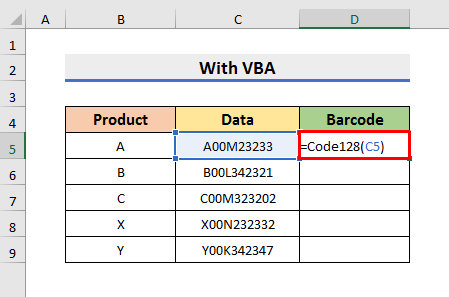
ఇక్కడ, ఫంక్షన్ సెల్ డేటాను మారుస్తుంది C5 లోకి aబార్కోడ్.
- క్రింది దశలో, ఫలితాన్ని చూడటానికి Enter ని నొక్కండి.

STEP 4: ఫాంట్ థీమ్ మరియు పరిమాణాన్ని మార్చండి
- నాల్గవ దశలో, మీరు ఫాంట్ థీమ్ మరియు పరిమాణాన్ని మార్చాలి.
- ఆ ప్రయోజనం కోసం, సెల్ C5 ని ఎంచుకోండి.
- తర్వాత, హోమ్ ట్యాబ్కి వెళ్లి, ఫాంట్ థీమ్ బాక్స్లో కోడ్ 128 ని ఎంచుకోండి.
- అలాగే, 36 ఎంచుకోండి. ఫాంట్ సైజు బాక్స్లో.
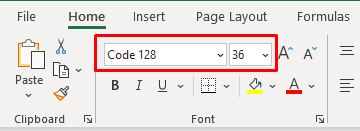
దశ 5: కాలమ్ వెడల్పు మరియు అడ్డు వరుస ఎత్తు పరిమాణాన్ని మార్చండి
- ఫాంట్ థీమ్ మరియు పరిమాణాన్ని మార్చిన తర్వాత, మేము నిలువు వరుస వెడల్పు మరియు అడ్డు వరుస ఎత్తును పునఃపరిమాణం చేయాలి.
- మా విషయంలో, మేము కాలమ్ D ని 30 కి మరియు అడ్డు వరుస ఎత్తు <ని సెట్ చేసాము. 2>నుండి 50 .

స్టెప్ 6: ఫార్ములా కాపీ చేయడానికి ఫిల్ హ్యాండిల్ని ఉపయోగించండి
- క్రింది వాటిలో దశ, సెల్ D5 ని ఎంచుకుని, ఫిల్ హ్యాండిల్ ని మిగిలిన సెల్లకు క్రిందికి లాగండి.
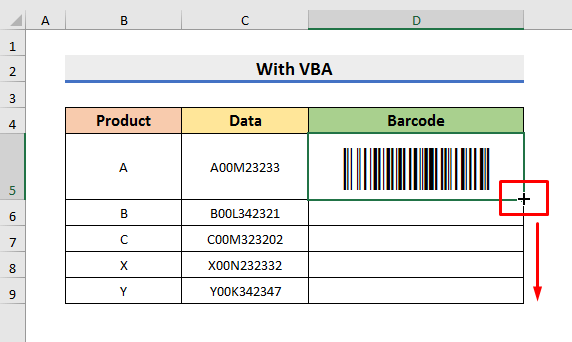
తుది అవుట్పుట్
- చివరిగా, వరుస ఎత్తు వరుస 6 , 7 , 8 మరియు <1ని మార్చండి>9 నుండి 50 .
- పూర్తయిన తర్వాత అన్ని దశలు, మీరు దిగువ చిత్రం వంటి ఫలితాలను చూస్తారు.
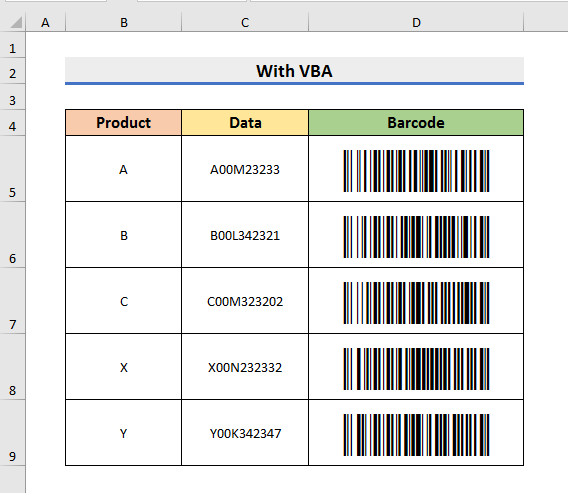
మరింత చదవండి: Excel కోసం కోడ్ 39 బార్కోడ్ ఫాంట్ను ఎలా ఉపయోగించాలి (సులభమైన దశలతో )
ముగింపు
ఈ ఆర్టికల్లో, మేము ఎక్సెల్ కోసం కోడ్ 128 బార్కోడ్ ఫాంట్ను రూపొందించడానికి దశల వారీ విధానాలను ప్రదర్శించాము . బార్కోడ్లను సులభంగా సృష్టించడానికి ఈ కథనం మీకు సహాయపడుతుందని నేను ఆశిస్తున్నాను. అదనంగా, మీరు వర్క్బుక్ని ఉపయోగించవచ్చుసాధన. అలా చేయడానికి, వర్క్బుక్ని డౌన్లోడ్ చేయండి. మేము వ్యాసం ప్రారంభంలో వర్క్బుక్ని జోడించాము. అలాగే, మీరు ఇలాంటి మరిన్ని కథనాల కోసం ExcelWIKI వెబ్సైట్ను సందర్శించవచ్చు. చివరగా, మీకు ఏవైనా సూచనలు లేదా ప్రశ్నలు ఉంటే, దిగువ వ్యాఖ్య విభాగంలో అడగడానికి సంకోచించకండి.

